Propaganda
Você usa o cursor para navegar em qualquer lugar do computador, mas você sabe o quanto pode personalizá-lo? É simples alterar tudo, desde a velocidade, aparência e função, para mostrar como.
Há muita coisa que você faz no Windows 10 para ajustar o mouse, mas algumas das configurações estão escondidas. Analisaremos tudo por vez, para que você possa aperfeiçoar o mouse e movê-lo, com a aparência exata de como você deseja.
Se você tiver suas próprias dicas de personalização do mouse para compartilhar, informe-nos nos comentários abaixo.
Configurações básicas do mouse
O Windows 10 A área de configurações está mudando constantemente 9 Novos recursos de configurações na atualização do Windows 10 Fall CreatorsO aplicativo Configurações parece mudar sempre que você o usa? Mostraremos os recursos mais importantes que você pode ter perdido desde a última atualização do Windows 10! consulte Mais informação , com a Microsoft finalmente buscando abandonar completamente o Painel de Controle Por que a Microsoft está matando o painel de controle do Windows O painel de controle está sendo descomissionado. No Windows 10, o aplicativo Configurações adotou a maioria de seus recursos em uma interface mais elegante e otimizada para dispositivos móveis. Isso é mesmo necessário? consulte Mais informação . Até esse momento, as configurações do mouse são divididas entre duas áreas.
pressione Tecla do Windows + I para abrir Configurações e navegue até Dispositivos> Mouse. É aqui que você encontra algumas personalizações básicas do mouse.
Use o Selecione seu botão principal suspenso para alternar entre Esquerda e Direita. O primeiro é padrão, mas você pode achar útil mudar para o último se usar o mouse na mão esquerda.
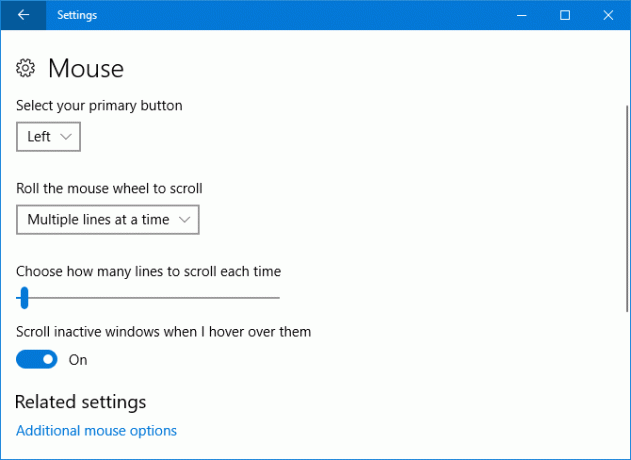
o Role a roda do mouse para rolar O menu suspenso permite escolher como as janelas se comportam quando você rola o mouse. Várias linhas ao mesmo tempo é a configuração padrão, mas você pode alterá-la para Uma tela de cada vez se desejado.
Se você selecionou várias linhas, pode usar o controle deslizante abaixo para determinar quantas linhas são roladas a cada vez. Quanto mais à esquerda estiver o controle deslizante, menos linhas o mouse percorrerá ao mesmo tempo.
Finalmente, Rolar janelas inativas quando eu as passar o mouse é um Ligado desligado interruptor. Se ativado, você só precisa passar o mouse sobre uma janela para poder rolar, em vez de clicar nela primeiro.
Configurações avançadas do mouse
Para acessar as configurações avançadas do mouse, clique em Opções adicionais do mouse. Isso abrirá uma janela separada. Cada seção abaixo refere-se a uma guia diferente nessa janela.
Botões
A primeira seção aqui, Configuração de botão, é o mesmo que o Selecione seu botão principal opção encontrada na tela Configurações.
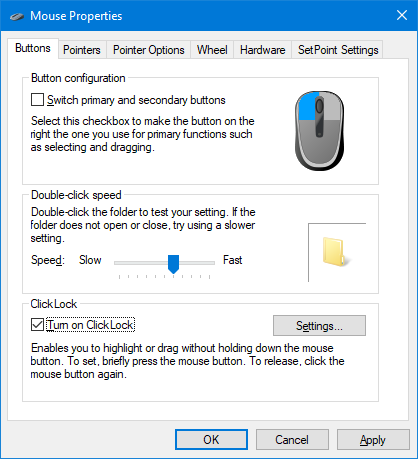
Clique duas vezes na velocidade permite ajustar a rapidez com que você precisa clique duas vezes no mouse para que seja reconhecido como uma única ação Como abrir arquivos / pastas com apenas um clique no WindowsVocê sabia que havia uma maneira de abrir arquivos e pastas com um clique único em vez de um clique duplo? consulte Mais informação . Ajusta a Rapidez controle deslizante e use o ícone da pasta para testá-lo.
ClickLock é um recurso que permite destacar ou arrastar (por exemplo, selecionar vários arquivos ou mover um ícone da área de trabalho) sem pressionar o botão do mouse. Se você escolher Ativar a trava do clique, você só precisa pressionar brevemente o botão do mouse, com outro clique, liberando-o. Depois de ativado, clique em Definições… para ajustar quanto tempo esse clique do mouse deve ter antes de ser registrado como um ClickLock.
Ponteiros
Aqui você pode mude o estilo visual do seu cursor Cansado do seu cursor do mouse? Substitua por algo novo e bonito [Windows]Vamos ser sinceros, os cursores do mouse incluídos no Windows estão ficando um pouco antigos. Embora tenha sido observado alguns ajustes ao longo dos anos, o cursor branco do mouse permaneceu praticamente o mesmo por mais de um ... consulte Mais informação e seus vários estados diferentes.
o Esquemas O menu suspenso permite alterar todo o cursor definido de uma só vez. Os esquemas padrão disponíveis incluem preto, invertido e padrão, em uma variedade de tamanhos diferentes. A caixa à direita fornece uma visualização da aparência desse esquema.
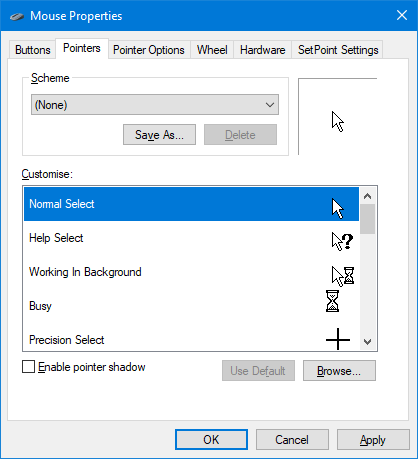
Como alternativa ou adicional, você pode usar o Customizar seção para alterar estados específicos. Selecione-o na lista, clique em Squeaky toy… e encontre o .ANI (animado) ou .CUR arquivo (estático) com o qual você deseja substituí-lo. Depois de escolhido, clique em Aberto.
Confira a Biblioteca de Cursores Abertos para cargas de diferentes cursores livres. Tudo o que você precisa fazer é fazer o download e usar as instruções acima para localizá-las no seu sistema.
Opções de ponteiro
Usar Selecione uma velocidade do ponteiro para alterar a rapidez com que o cursor se move pela tela.
Você pode tentar clicar para ativar Aumentar a precisão do ponteiro, mas faça uma pausa. Isso ajusta a distância que o cursor se move, dependendo da rapidez com que você o move. É bom se você tiver um mouse com um sensor ruim O Guia do Mouse do Computador: 8 Coisas a Saber ao Comprar um MousePlanejando comprar um novo mouse? Aqui está tudo o que você precisa saber antes de fazer sua compra para obter o melhor mouse para suas necessidades. consulte Mais informação , mas é menos útil se você deseja que os movimentos do mouse sejam sempre os mesmos (como se você estivesse jogando jogos de alta precisão).
o Encaixar em A opção moverá automaticamente o cursor para o botão padrão (como OK ou Aplicar) quando uma caixa de diálogo for aberta.
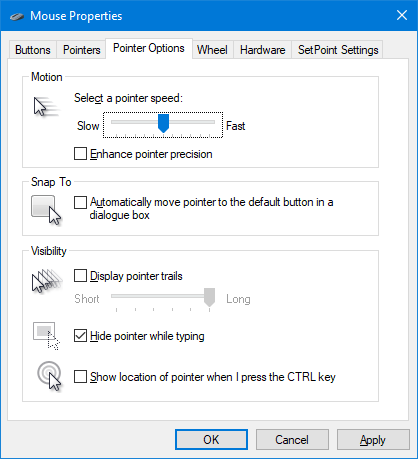
Carraça Exibir trilhas de ponteiro se você deseja que o cursor se duplique à medida que você o move. Use o controle deslizante abaixo para ajustar o tamanho ou a extensão da trilha.
Finalmente, você pode marcar para Ocultar o ponteiro ao digitar e Mostrar localização do ponteiro quando pressiono a tecla Ctrl. Esta última opção é útil se você tentar encontrar o cursor, talvez devido à visão ou ao tamanho do monitor.
Roda
o Rolagem Vertical seção personalizando a mesma coisa que na seção Configurações, mas aqui você pode definir o número específico de linhas que são roladas, em vez de usar um controle deslizante.
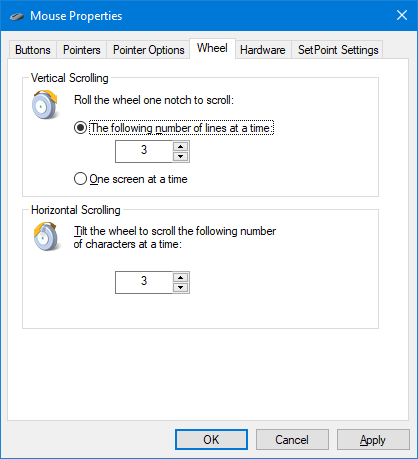
Você também pode fazer algo semelhante por Rolagem horizontal e defina quantos caracteres você deseja rolar ao mover a roda horizontalmente.
Hardware
Esta seção final mostra quais dispositivos você instalou. Isso é mais informativo do que qualquer coisa, embora você possa Duplo click cada dispositivo para abrir suas propriedades.

Aqui você verá o status do dispositivo, juntamente com a data e a versão da unidade que você instalou. Isso pode ser útil se você precisar solucionar problemas do mouse, como se precisar atualizar ou reverter o driver Como remover facilmente drivers antigos do WindowsO Windows não apenas retém as versões anteriores dos drivers dos dispositivos atuais, mas também armazena os drivers dos dispositivos que você parou de usar há muito tempo. Mostraremos como limpar os drivers antigos do seu sistema. consulte Mais informação .
Facilidade de acesso
pressione Tecla do Windows + I e vai para Facilidade de Acesso> Mouse. Aqui você encontrará algumas opções para facilitar a visualização e o uso do mouse se você enfrentar os padrões.
Semelhante aos esquemas detalhados anteriormente, aqui você pode alterar o Tamanho do ponteiro e Cor do ponteiro entre três opções.
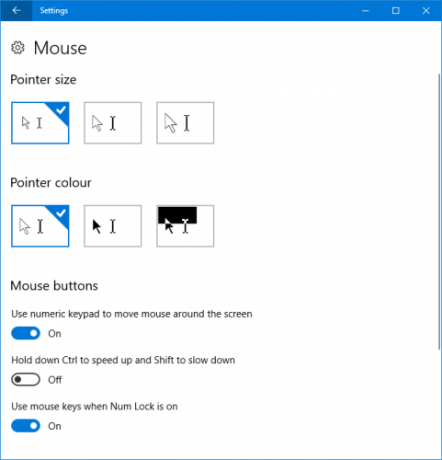
o Botões do mouse seção oferece a opção de Use o teclado numérico para mover o mouse pela tela. Isso transforma cada número no teclado em uma direção. Por exemplo, 8 está ativo e 2 está desativado.
Eu sugeriria habilitar Mantenha pressionada a tecla Ctrl para acelerar e Shift para desacelerar. Isso oferece maior controle e é especialmente útil, pois a velocidade padrão geralmente é muito lenta.
Finalmente, Use as teclas do mouse quando o Num Lock estiver ativado irá alternar se esse recurso será ativado quando o Num Lock estiver ativado ou desativado.
A Casa do Rato
Felizmente, você aprendeu algo novo sobre como personalizar o mouse no Windows 10 e agora está parecendo e se sentindo perfeito. Como O Windows é um sistema operacional em constante evolução Como obter a atualização dos criadores do Windows 10 agoraA atualização para criadores do Windows 10 será lançada em abril. Você está ansioso para experimentar? Ou você prefere evitá-lo? Mostraremos como obter o Windows 10 1703 em sua própria programação. consulte Mais informação , você pode achar que alguns dos recursos avançados descritos acima acabarão sendo agrupados em Configurações.
Se você precisar de suporte técnico para o mouse, consulte nosso guia sobre como corrigir problemas de mouse do Windows 10 Mouse não está funcionando no Windows 10? Como corrigir os problemas do mouseO mouse parou de funcionar e você não consegue entender o porquê? Veja como corrigir os problemas do mouse no Windows 10. consulte Mais informação . Como alternativa, se um mouse normal não for adequado para você, consulte nosso artigo sobre as principais alternativas de mouse 6 principais alternativas de mouse para aqueles que não podem usar um mouse normalComo você opera um sistema operacional moderno se não pode usar um mouse? consulte Mais informação .
Qual dessas personalizações do mouse foi mais útil para você? Você tem o seu próprio para compartilhar?
Joe nasceu com um teclado nas mãos e imediatamente começou a escrever sobre tecnologia. Ele agora é escritor freelancer em período integral. Pergunte-me sobre o tear.


